Si të shkruani shënime në OneNote 2013 në Android

Mësoni si të shkruani shënime në OneNote 2013 në Android me krijimin, hapjen dhe regjistrimin e shënimeve. Aplikoni strategji efektive për menaxhimin e shënimeve tuaja.
Sfondet e faqeve ju mundësojnë të aplikoni një mbushje me ngjyra në sfondin e çdo faqeje të dokumentit tuaj Word 2013. Kjo mbushje me ngjyra mund të jetë një ngjyrë e fortë, një gradient, një model, një teksturë apo edhe një foto.
Ky sfond nuk printohet si parazgjedhje, por mund të ndryshoni cilësimet e Word-it për të bërë printimin e sfondit nëse dëshironi. Në Word 2013, sfondi i faqes referohet si ngjyra e faqes.
Printimi i sfondit mund të përdorë shumë bojë në printerin tuaj. Kjo mund të jetë e shtrenjtë, veçanërisht nëse përdorni një printer me bojë.
Në një dokument Word 2013, zgjidhni Dizajn→ Ngjyra e faqes.
Shfaqet një gamë ngjyrash.
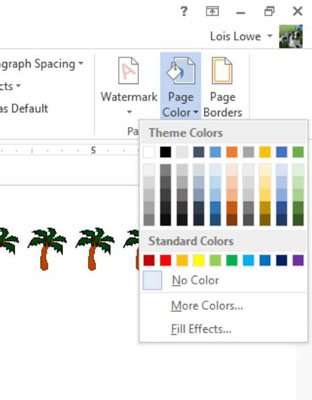
Klikoni çdo ngjyrë që ju pëlqen.
Sfondi i faqes ndryshon në atë ngjyrë.
Zgjidhni Dizajni → Ngjyra e faqes → Më shumë ngjyra.
Hapet kutia e dialogut Ngjyrat.
Klikoni në skedën Custom; shkruani vlerat e mëposhtme: E kuqe 230, E gjelbër 230, Blu 100; dhe pastaj klikoni OK.
Sfondi ndryshon në një nuancë të verdhë.

Zgjidhni Dizajni → Ngjyra e faqes → Efektet e Mbushjes.
Hapet kutia e dialogut Mbush Efektet.
Klikoni skedën Texture, klikoni teksturën e gazetës dhe më pas klikoni OK.
Sfondi ndryshon në teksturën e gazetës.
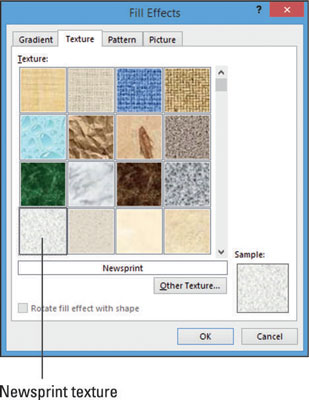
Nëse keni skedarët tuaj të teksturës, mund t'i përdorni ato. Klikoni butonin Other Texture për të shfletuar skedarët në hard diskun tuaj.
Zgjidhni Dizajni → Ngjyra e faqes → Efektet e Mbushjes.
Hapet kutia e dialogut Mbush Efektet.
Klikoni në skedën Gradient dhe më pas zgjidhni opsionin Preset.
Nga lista rënëse e ngjyrave të paracaktuara, zgjidhni ujë të qetë; në zonën Shading Styles, zgjidhni Diagonal Up; dhe më pas klikoni OK për të aplikuar sfondin e gradientit në dokument.
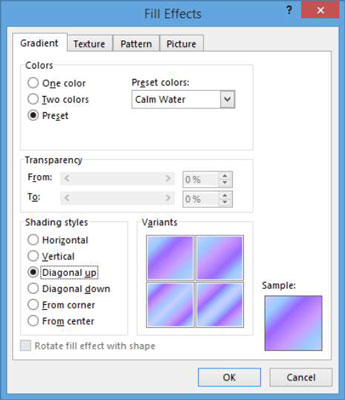
Ju gjithashtu mund të përcaktoni gradientët tuaj duke zgjedhur një ngjyrë ose dy ngjyra dhe më pas duke zgjedhur ngjyrat për t'u përdorur. Për më shumë praktikë, provoni të krijoni një gradient nga dy ngjyrat tuaja të preferuara.
Zgjidhni Skedar → Print.
Vini re se pamja paraprake e printimit nuk përfshin sfondin.
Klikoni Opsionet për të shfaqur kutinë e dialogut Opsionet e Word-it.
Klikoni Ekrani në panelin e lundrimit në të majtë.
Zgjidhni kutinë e zgjedhjes Printoni ngjyrat dhe imazhet e sfondit dhe më pas klikoni OK.
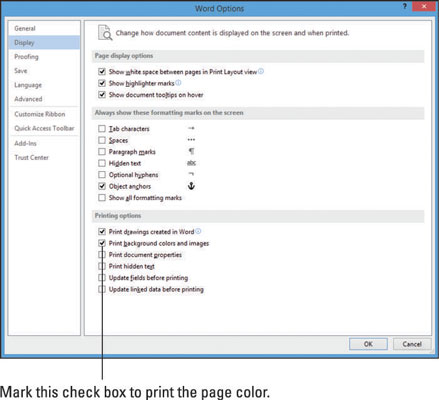
Zgjidhni File→ Print përsëri.
Vini re se këtë herë vrojtimi paraprak i printimit përfshin sfondin.
Klikoni në skedën Home për të lënë pamjen e Backstage pa printim, përsëritni hapat 12 deri në 13 dhe çaktivizoni kutinë e zgjedhjes Printo ngjyrat e sfondit dhe imazhet.
Ruani dokumentin dhe mbylleni.
Mësoni si të shkruani shënime në OneNote 2013 në Android me krijimin, hapjen dhe regjistrimin e shënimeve. Aplikoni strategji efektive për menaxhimin e shënimeve tuaja.
Mësoni si të formatoni numrat në një varg teksti në Excel për të përfshirë informacione të sakta dhe tërheqëse për raportet tuaja.
Në Excel 2010, fshini të dhënat apo formatin e qelizave lehtësisht me disa metoda të thjeshta. Mësoni si të menaxhoni përmbajtjen e qelizave me opsione të ndryshme.
Zhvilloni aftësitë tuaja në formatimin e elementeve të grafikut në Excel 2007 përmes metodave të thjeshta dhe efikase.
Mësoni se si të rreshtoni dhe justifikoni tekstin në Word 2010 me opsione të ndryshme rreshtimi dhe justifikimi për të përmirësuar formatimin e dokumenteve tuaja.
Mësoni si të krijoni makro në Excel 2019 për të automatizuar komandat dhe thjeshtuar detyrat tuaja.
Mënyra vizuale dhe e shpejtë për të vendosur një ndalesë skedash në Word 2016 është përdorimi i vizores. Zbulo disa këshilla dhe truke për përdorimin e skedave në këtë program.
Mësoni si të formula boshtet X dhe Y në Excel 2007, duke përfshirë mundësitë e ndryshimit të formatimeve për grafikët e ndryshëm.
Eksploroni se si Excel mund t
Mësoni se si të përdorni veçorinë Find and Replace të Excel 2007 për të gjetur dhe zëvendësuar të dhëna në mënyrë efikase. Kjo udhëzues është e përshtatshme për të gjithë përdoruesit që dëshirojnë të rrisin produktivitetin e tyre.







